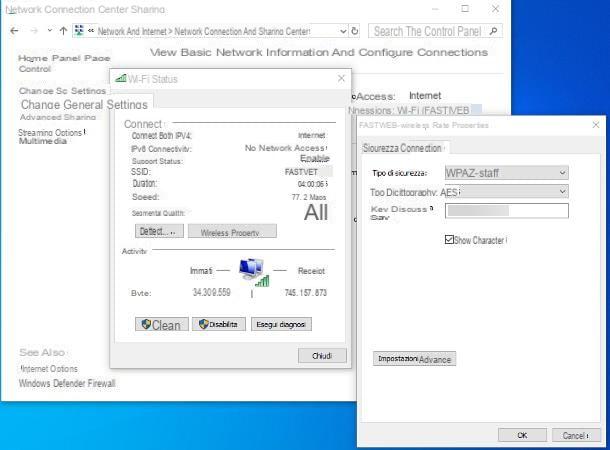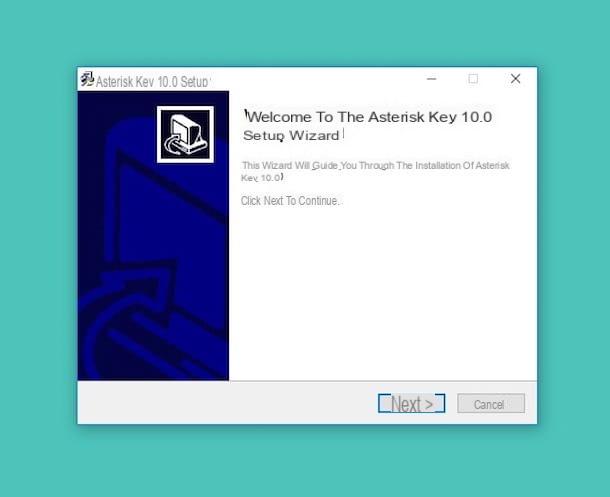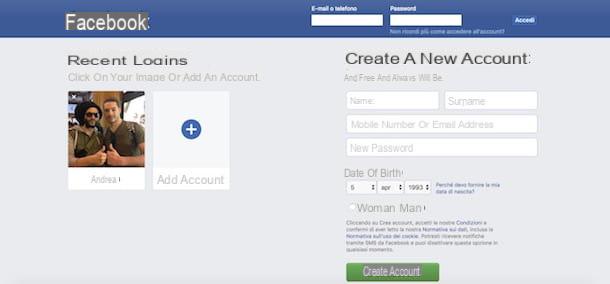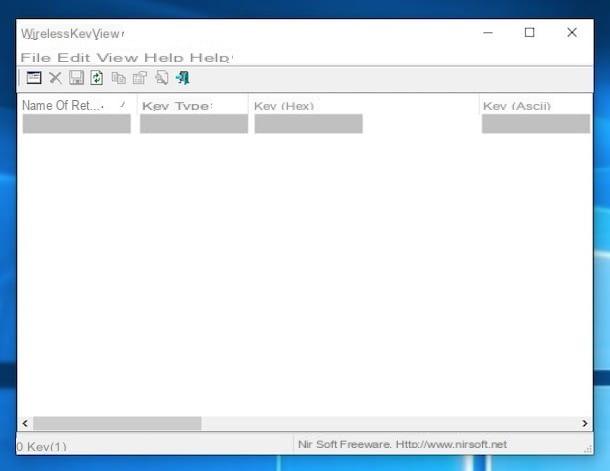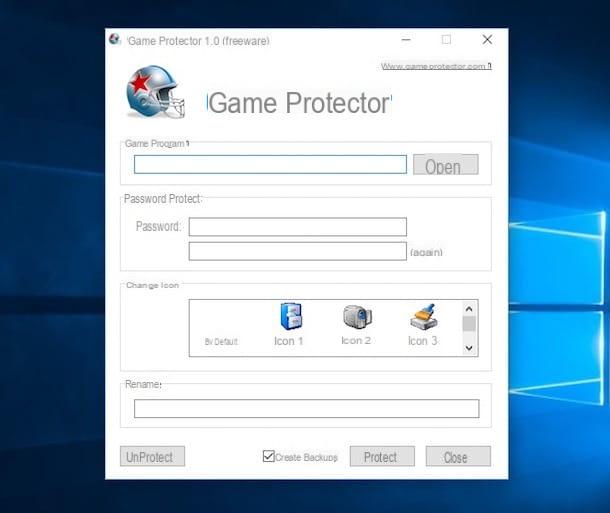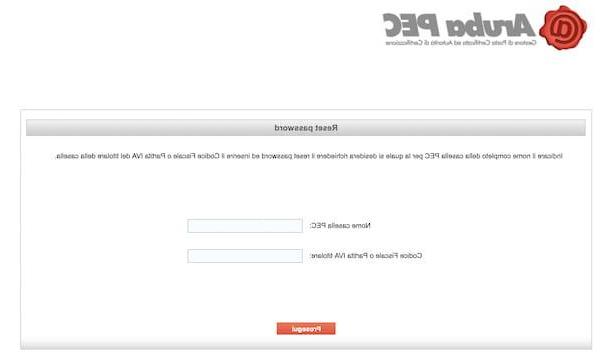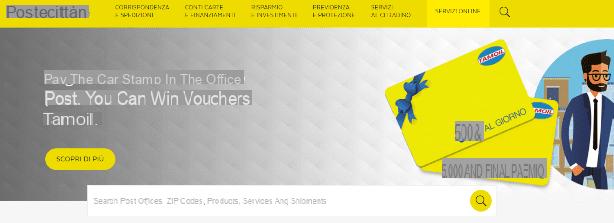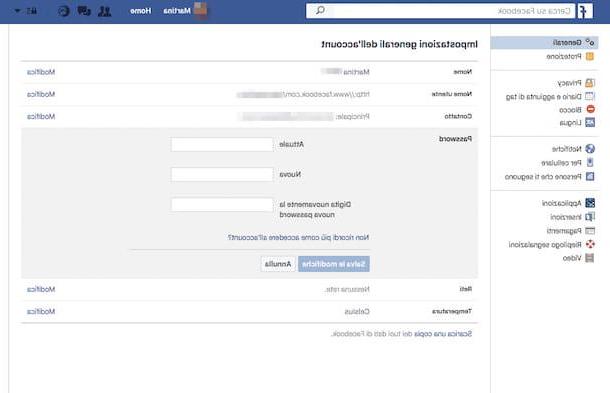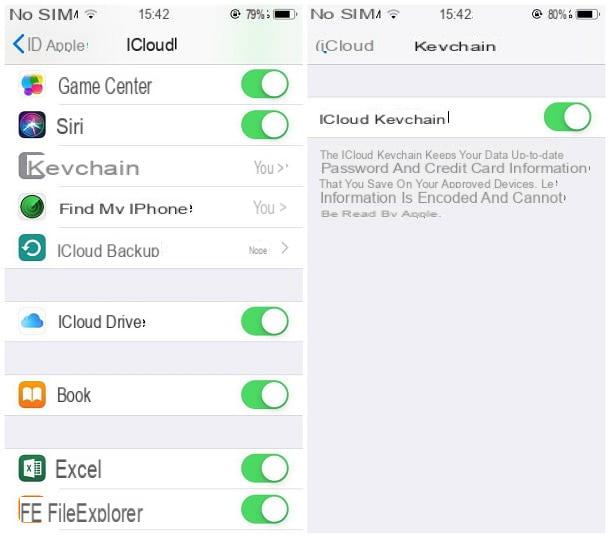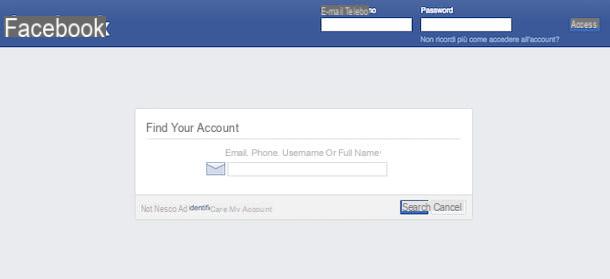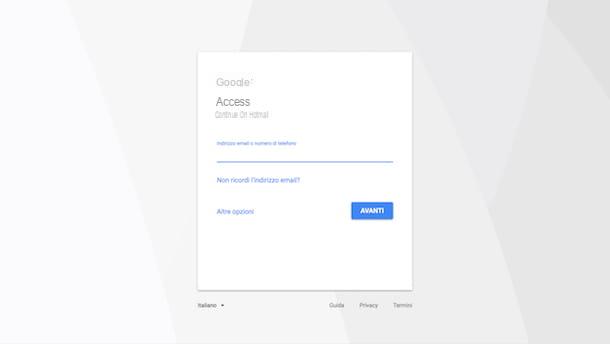Changer le mot de passe du réseau Wi-Fi du modem
Si vous souhaitez modifier le mot de passe du modem en agissant sur le réseau Wi-Fi généré par celui-ci, la première étape que vous devez faire est d'ouvrir votre navigateur Web préféré et de vous connecter à l'adresse IP du modem en la tapant dans la barre d'adresse puis en appuyant sur le bouton Envoi du clavier.
Pour connaître l'IP exacte du modem que vous possédez, essayez de jeter un oeil au dos de l'appareil ou sur le côté, vous devriez nous trouver étiquette avec l'adresse inscrite dessus. Sinon, vous pouvez essayer de jeter un oeil à la manuel d'utilisation du routeur présent dans l'emballage de vente de celui-ci.
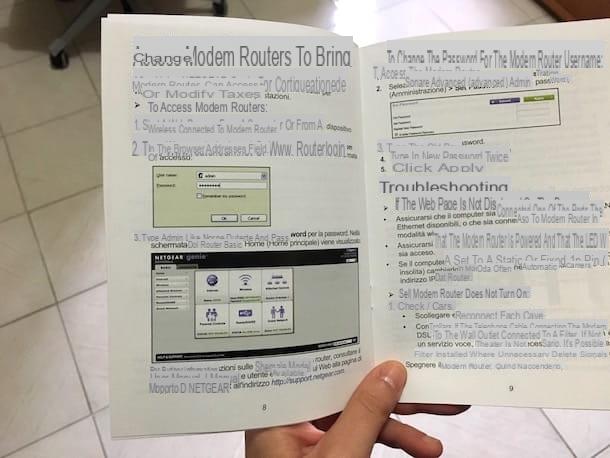
Notez que l'adresse IP du modem est généralement 192.168.1.1, 192.168.0.1 ou 192.168.1.254. Malheureusement, je ne peux pas être trop précis dans mes directions car je ne connais pas le modèle exact de modem que vous avez. En tout cas, ne vous inquiétez pas, je vais essayer d'être aussi utile que possible.
Si l'adresse IP du modem n'est indiquée ni sur une éventuelle étiquette collée sur l'appareil lui-même ni sur la notice d'utilisation, ne vous inquiétez pas, vous pouvez la localiser directement depuis l'ordinateur en procédant comme indiqué ci-dessous (pour plus de détails, consultez mon tutoriel sur la façon d'entrer dans le routeur).
- Si vous utilisez un PC Windows, numérique cmd dans le champ de recherche accessible en cliquant sur le bouton Démarrer dans la barre des tâches ou dans le champ approprié accessible en haut à droite du écran de démarrage. Puis appuyez Envoi pour démarrer le programme qui a été sélectionné automatiquement. Dans la fenêtre qui s'ouvrira à ce stade, tapez la commande ipconfig puis appuyez sur le bouton Envoi sur le clavier de votre PC pour obtenir la liste complète des adresses liées à votre connexion. Vous trouverez l'adresse IP du modem à côté de l'entrée Passerelle par défaut.
- Si vous utilisez un Mac, cliquez sur l'icône de Préférences de système (vous pouvez trouver l'icône sur le Dock, dans le dossier applications ou vous pouvez y accéder en utilisant le Launchpad) et appuie sur la voix Réseau. Dans la fenêtre qui s'affichera alors, sélectionnez le nom de la connexion utilisée, cliquez sur le bouton Avancée ... qui se situe en bas à droite puis appuie sur la carte TCP / IP. Vous trouverez l'adresse à laquelle vous devez vous connecter indiquée à côté du libellé routeur.
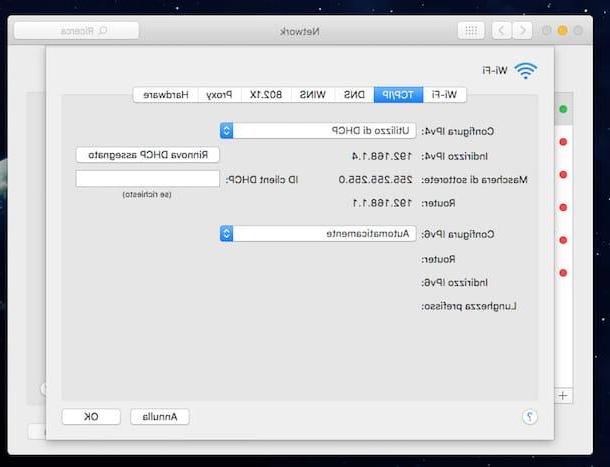
Après avoir entré l'adresse IP dans la barre du navigateur Web et après avoir appuyé sur le bouton Envoi sur le clavier, vous devriez enfin pouvoir accéder au modem.
Si vous êtes invité à saisir un nom d'utilisateur et un mot de passe, veuillez noter que la combinaison à utiliser est généralement admin / admin o mot de passe administrateur mais parfois, vous devez utiliser d'autres paramètres. Si tel est le cas, vous pouvez consulter le manuel d'utilisation du modem pour connaître la bonne combinaison à utiliser. Si vous avez des difficultés à identifier le nom d'utilisateur et le mot de passe de votre modem, vous pouvez consulter mon tutoriel sur la façon de voir le mot de passe du modem.

Une fois connecté, rendez-vous dans la section du panneau dédiée à configuration du réseau sans fil et recherchez le champ pour changer la clé WEP/WPA. Définissez maintenant le type de clé à utiliser sur le modem sur WPA2-AES ou sur WPA-PSK et saisissez le mot de passe que vous souhaitez utiliser pour protéger votre réseau Wi-Fi.
Personnellement, je vous suggère de définir un mot de passe d'au moins 20 caractères composé de lettres majuscules et minuscules, de chiffres et de caractères spéciaux de manière à être difficilement identifiable par des tiers. Je vous suggère également de l'écrire et de le conserver dans un endroit sûr afin que vous puissiez l'utiliser sans problème lorsque vous en avez besoin.
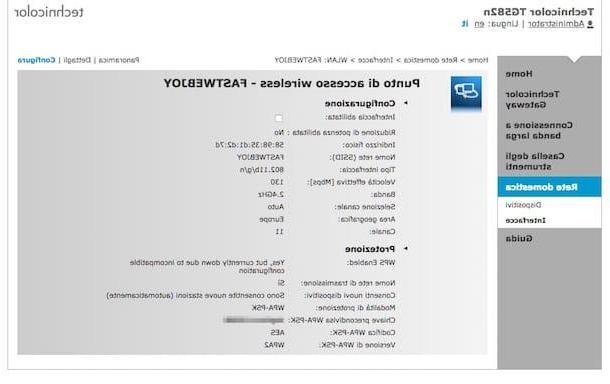
Pour enregistrer les modifications apportées, cliquez sur le bouton Appliquer ou sur le bouton Sauver. Après avoir confirmé l'application des modifications apportées, dans certains cas, le modem peut redémarrer automatiquement.
Maintenant que vous avez enfin réussi à changer le mot de passe du modem, pour vous connecter à Internet via Wi-Fi, il ne vous reste plus qu'à remplacer le mot de passe enregistré sur votre ordinateur, smartphone ou tablette pour surfer sur le net par le nouveau. Pour savoir comment, suivez les instructions ci-dessous.
- Si vous utilisez un PC Windows, cliquez sur l'icône réseau dans la zone de notification (à côté de l'horloge), sélectionnez le réseau généré par votre routeur et appuyez sur le bouton relier. Tapez ensuite le mot de passe que vous avez défini précédemment pour la connexion dans le champ Clef de sécurité et cliquez sur OK pour établir la connexion.
- Si vous utilisez un Mac, sur l'icône réseau située en haut à droite de la barre de menu, cliquez sur le nom du réseau généré par votre routeur et saisissez le mot de passe précédemment choisi afin d'établir la connexion.
- Si vous utilisez un smartphone ou une tablette, accédez aux paramètres de l'appareil, appuyez sur l'élément Wi-Fi, sélectionnez le nom du réseau auquel vous souhaitez vous connecter, tapez le mot de passe précédemment choisi dans le champ approprié visible à l'écran et f
- appuyez sur le bouton pour établir la connexion.
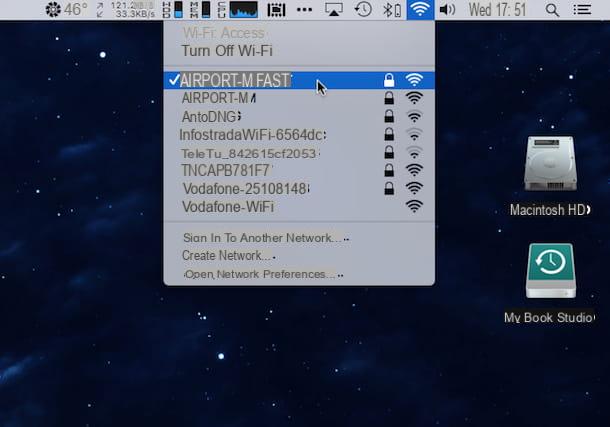
Par défaut, les mots de passe des connexions Wi-Fi sont enregistrés sur les ordinateurs, smartphones et tablettes et vous pouvez vous y connecter automatiquement lorsque le niveau du signal le permet. Alors ne vous inquiétez pas, une fois que vous aurez terminé la procédure pour changer le mot de passe du modem en allant agir sur le réseau sans fil et une fois que vous aurez saisi la nouvelle clé d'accès choisie sur tous vos appareils vous n'aurez plus à répéter la procédure qui vient d'être vue à chaque fois vous voulez vous connecter à Internet.
Changer le mot de passe du panneau de contrôle du modem
Si vous souhaitez modifier le mot de passe du modem en agissant sur la combinaison par laquelle vous pouvez accéder au panneau de configuration de l'appareil, la première chose que vous devez faire est de vous connecter à l'appareil.
Ouvrez ensuite votre navigateur préféré et connectez-vous à l'adresse 192.168.1.1, 192.168.0.1 ou 192.168.1.254 pour accéder au panneau de contrôle du routeur. Si vous rencontrez des problèmes, vous pouvez suivre les instructions déjà indiquées dans les lignes précédentes. Une fois l'écran d'accès au panneau de configuration du modem affiché, entrez les données d'accès requises puis appuyez sur le bouton Envoi sur votre clavier d'ordinateur.
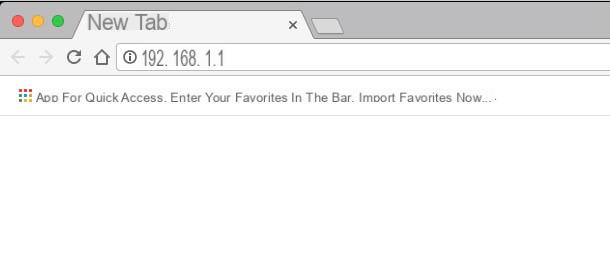
Une fois connecté, en vous reportant à la rubrique relative à gestion des utilisateurs ou dans celui pour le entretien ou administration puis sélectionnez l'option par laquelle vous pouvez changer le mot de passe du modem.
Remplissez maintenant les champs affichés à l'écran en tapant d'abord l'ancien mot de passe puis le nouveau, puis appuyez sur le bouton OK, Appliquer, Sauver ou Changer le mot de passe. Veuillez noter qu'après avoir confirmé l'application des modifications apportées dans certains cas, le modem peut redémarrer automatiquement. Si cela devait arriver, ne vous inquiétez pas, tout est dans la norme.
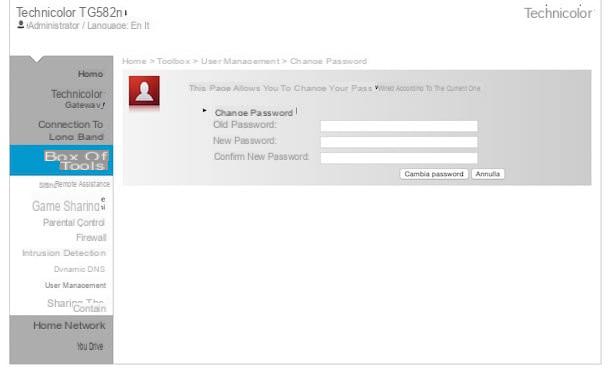
A ce stade, je ne peux m'empêcher de vous dire : félicitations, en suivant mes instructions, vous avez enfin réussi à changer le mot de passe du modem. Gardez à l'esprit qu'à partir de maintenant, pour pouvoir accéder au panneau de configuration de votre modem, vous devrez utiliser, en plus du nom d'utilisateur, le mot de passe que vous avez choisi et non plus celui défini par défaut.
Comment changer le mot de passe du modem